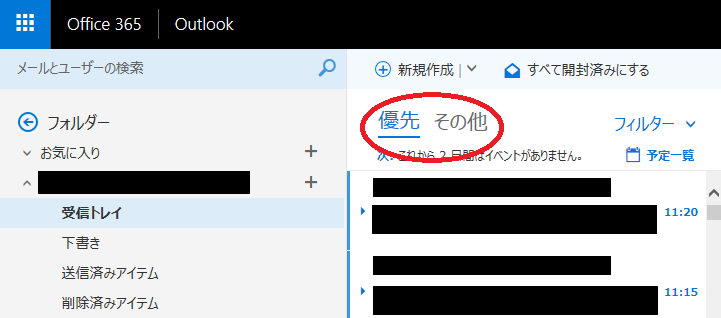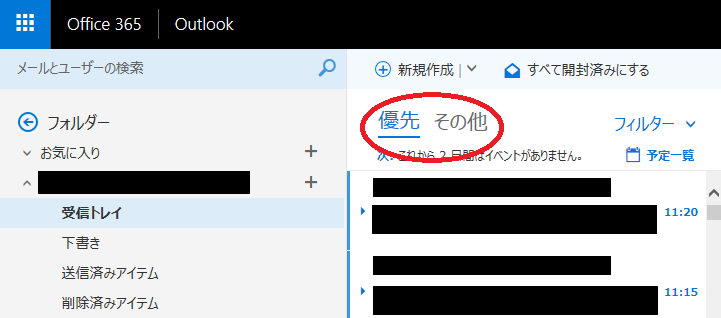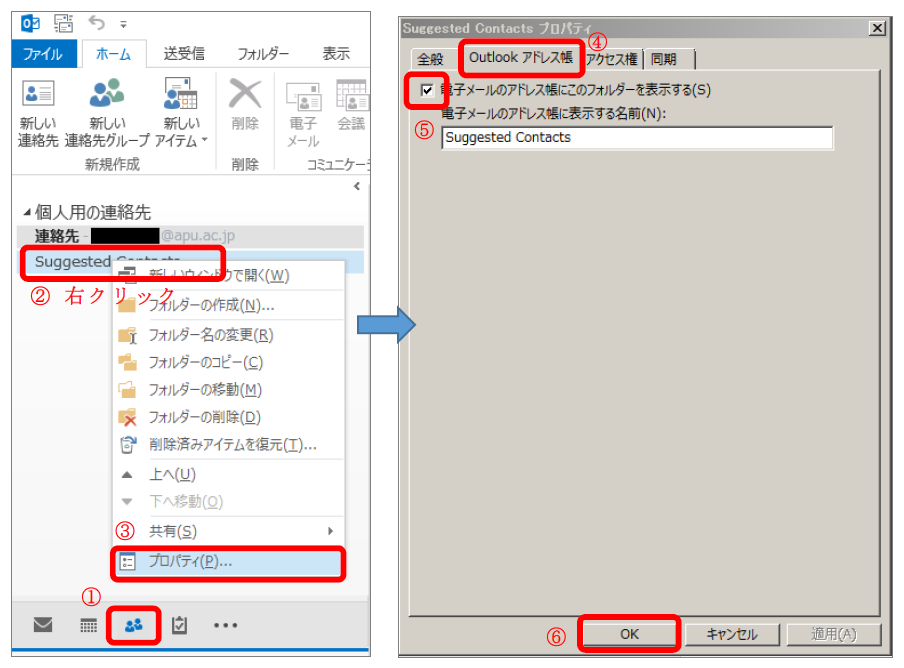1. Office365へのログイン
- Q1. 新しいメールシステム(Office365)へはどこからログインするのでしょうか?
- A1. Campus Terminalにログインして頂き、「Office365」をクリックしてください。
- Q2. Office365にログインしようとすると「ユーザIDまたはパスワードが正しくありません。正しいユーザIDとパスワードを入力して、再度実行してください。」と表示され、ログインできません。
- A2. 正しいID、パスワードを入力しているかを今一度ご確認ください。なおOffice365のIDはメールアドレスで、必ず「@apu.ac.jp」まで入力してください。
- Q3. ログイン時のパスワードを忘れました。
- A3. 学生証をご持参の上、情報システム事務室(D棟3階)へお越しください。情報システム事務室へお越しになれない場合は、acsystem@apu.ac.jpまでメールにてご連絡下さい。
2. Outlook on the webの利用
- Q1. 返信する際、「全員に返信」と表示されます。1人だけに返信することは可能でしょうか?
- A1. 「全員に返信」の右横にある「V」をクリックし、「返信」を選択することで可能です。またその場所の「規定値の変更」を選択すれば、「全員に返信」・「返信」のどちらを表示するかも選択できます。
- Q2. メールを確認しても既読になりません。
- A2. Outlook on the webではメールを開く(選択する)だけでは既読になりません。メールを開いた後、別のメールを選択することで既読になります。
- Q3. 未読メールを一括して既読にすることは可能でしょうか?
- A3. 「すべて開封済みにする」を選択することで可能です。
複数のメールを開封済みにする場合には、各メールのチェックボックスにチェックを付け、「・・・」を選択し、「開封済みにする」を選択することで可能です。
- Q4. 複数の署名を管理できますか?
- A4. Outlook on the webでは1つの署名しか管理できません。複数の署名を管理したい場合には、アプリケーション版のOutlookをご利用ください。
- Q5. 文字の大きさは変更できますか?
- A5. ブラウザの表示倍率を変更することで可能です。ただし、Outlook on the webの文字サイズだけ変更することはできません。
- Q6. ログイン後の右上に表示されている氏名が誤っています。
- A6. 各人で変更することはできません。氏名変更が必要な場合には、学生はスチューデント・オフィスへ、教職員はアドミニストレーション・オフィスへご相談ください。
- Q7. 受信メールがまとまって(スレッド形式で)表示されます。
- A7. 「フィルター」の右横にある「V」ボタンをクリックし、「表示方法」で「メッセージ」を選択することで1つ1つのメールを確認することができます。
- Q8. メールを印刷する方法を教えてください。
- A8. 「全員に返信」もしくは「返信」の右横にある「V」ボタンを押し、「印刷」を選択してください。
- Q9. BCCでメール送信をしたいのですが、BCCのアドレス入力欄がありません。
- A9. あて先入力欄の右端にBCCと記載された箇所をクリックすることでBCC入力欄が追加されます。
- Q10. フォルダ名を変更する方法を教えてください。
- A10. 名称を変更したいフォルダ名を右クリックし、「名前の変更」を選択してください。
- Q11. 「優先」と「その他」とは何でしょうか?
-
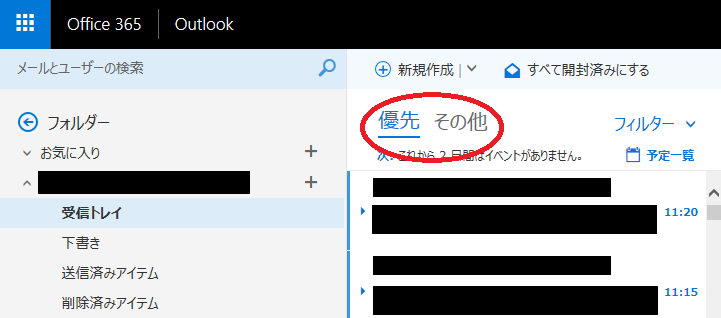
A11. 「優先」は、ユーザにとって重要なメールが表示されるトレイで、Outlook独自の基準でメールが振り分けられます。
- Q12. 「その他」に振り分けられたメールを見逃す場合があります。設定を変更する方法を教えてください。
- A12. こちらに記載されている手順に基づき設定を変更してください。
3. Outlook(アプリケーション)の利用
- Q1. VPN接続しているとOutlookが使えません。
- A1. VPNをOffにしてください。
- Q2. メールの文字の大きさを変更できますか?
- A2. 以下の手順で変更できます。
表示タブ → ビューの設定 →その他の設定 → フォント
- Q3. アドレス帳を選択すると、「この機能は利用できません」と表示されます。
- A3. ご自身で登録した連絡先しか使用できません。「連絡先」を選択してください。
- Q4. 「優先」と「その他」とは何でしょうか?
-
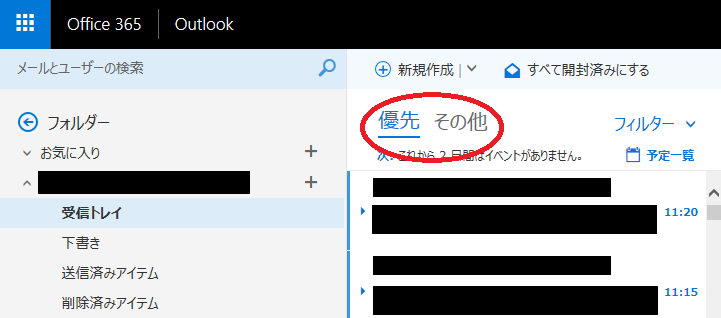
A4. 「優先」は、ユーザにとって重要なメールが表示されるトレイで、Outlook独自の基準でメールが振り分けられます。
- Q5. 「その他」に振り分けられたメールを見逃す場合があります。設定を変更する方法を教えてください。
- A5. こちらに記載されている手順に基づき設定を変更してください。
4. スマートフォン・タブレット端末での利用
- Q1. スマートフォンでメールの確認は可能でしょうか?
- A1. 可能です。iOS、Androidにはoutlookのアプリケーションが用意されています。
- Q2. Outlookで受信したメールが文字化けします。
- A2. 「アクション -> その他のアクション -> エンコード」の順に選択し、表示する言語を変更してください。
- Q3. Outlook for iOSのバッジ通知や通知音の消し方を教えてください。
- A3. iOSのアプリ設定項目で設定変更してください。
5. Office365 ProPlusの利用
- Q1. Office365 ProPlusとは何ですか?
- A1. APUに在籍中はMicrosoft Officeが利用できる特典です。
- Q2. Office365 ProPlusで使えるソフトウェアを教えてください。
- A2. Word、Excel、PowerPoint、Outlook、OneDrive for Business、OneNoteです。AccessとPublisherも使えますが、Windows PCのみご利用できます。
- Q3. Officeをインストールする方法を教えてください
- A3. Office365 ProPlus インストールマニュアルを確認してください。
- Q4. Office365 ProPlusでインストールしたOfficeは卒業後も利用できますか?
- A4. APUのメールアカウントが有効な在学中のみ利用可能です。
なお、メールアカウントは卒業後90日間有効です。
6. その他
- Q1. メールの容量を教えてください。
- A1. 50GBです。
- Q2. 留学中や休学中もOffice365を利用できますか?
- A2. 可能です。APUに在籍している期間は利用できます。
7. APU Gmailからのデータ移行(2018年春セメ時点でAPUに在籍していた方が対象)
- Q1. APU Gmailはいつまでログインできますか?
- A1. 2019年3月末までログインできます。2019年4月1日以降はGmailの終了作業を行いますので、アクセスしないでください。
- Q2. APU Gmailはどこからログインできますか?
- A2. 以下の手順でログインページを表示してください。
Campus Terminal → Office365 → APU Gmail
- Q3. APU GmailのメールがOfice365に移行されていないものがあります。
- A3. 移行時点の設定に問題があったと思われます。Gmailにはメールのエクスポート機能がありますので、それを使い、ご自身でメールを移行することができます。
手順書(後日公開)を確認の上、必要なメールを移行してください。
- Q4. 同じメールが複数見つかりました。APU Gmailの時にはありませんでした。
- A4. 移行する際、1つのメールに複数のラベルをつけていたことが原因です。例えば、Gmail上の1通のメールに2つのラベルを付けていると、Office365には2通のメールが作成されます。不要なメールを削除してください。
- Q5. メールの移行をやり直して頂きたいのですが、可能でしょうか?
- A5. できません。Office365上のメールを全削除して頂き、手順書(後日公開)に基づき、移行してください。
- Q6. APU Gmailに入力していた「To Doリスト」がOffice365の「タスク」にありません。
- A6. 「To Doリスト」は移行対象外です。手順書に基づき、移行してください。
- Q7. APU Gmailから別のメールアドレスへメールを転送していました。Office365に替わった後、メールが届かなくなりました。
- A7. APU Gmailの転送設定はOffice365へ引き継がれていません。
お手数ですが、Office365で転送設定を行ってください。
- Q8. GmailからOffice365へ移行した連絡先を使うことができません。
- A8. 以下とおり設定操作することで連絡先を使うことができます。
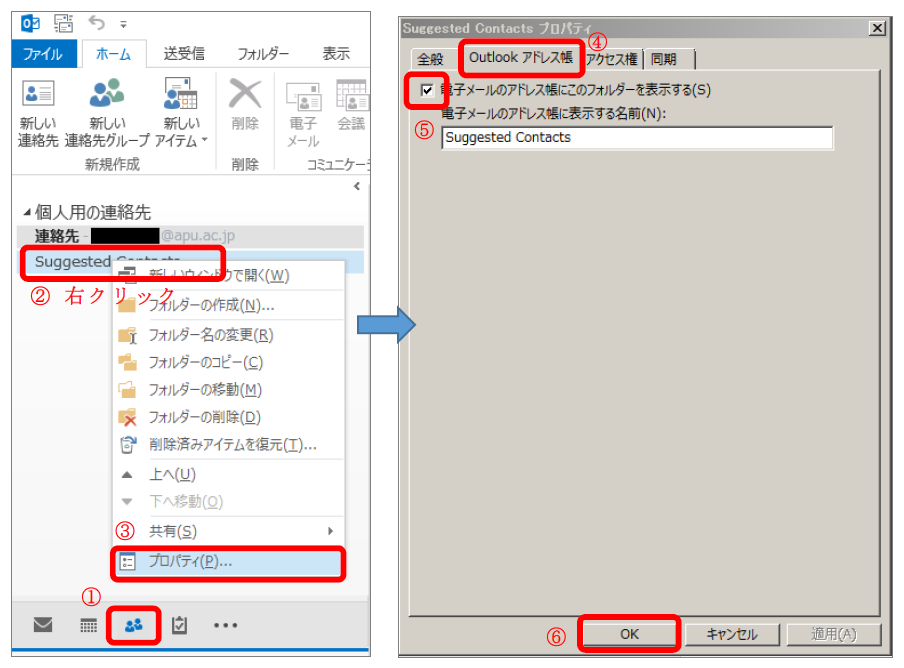
PAGETOP